Jak navrhnout převod klínovými řemeny v Inventoru?
Generátor převodu klínovými řemeny spouštíme po vytvoření a uložení sestavy z karty Návrh. Obrázek 1 Tvorbu převodu ovládáme z dialogového panelu se záložkami Návrh a Výpočet (Obrázek 1). Obrázek…
Generátor převodu klínovými řemeny spouštíme po vytvoření a uložení sestavy z karty Návrh.
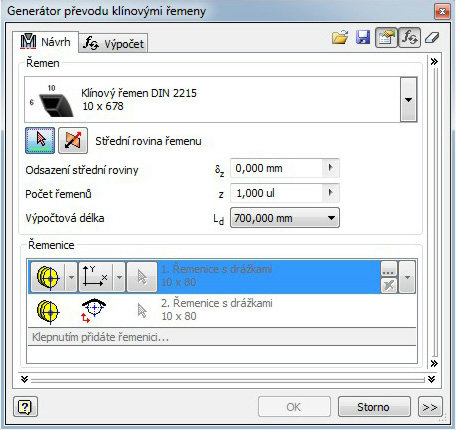
Obrázek 1
Tvorbu převodu ovládáme z dialogového panelu se záložkami Návrh a Výpočet (Obrázek 1).
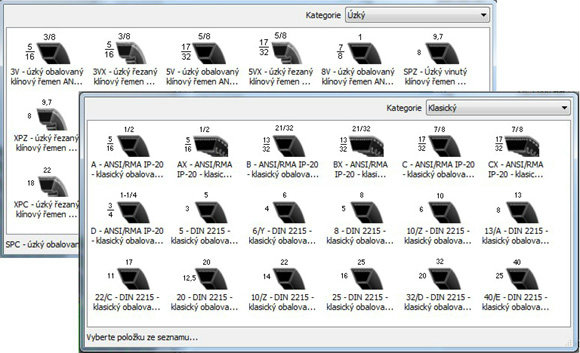
Obrázek 2
V první fázi vybíráme ze dvou kategorií typ klínového řemenu (Obrázek 2), v druhé pak vybereme rovinu umístění převodu v sestavě procházející střední rovinou prvního řemenu.
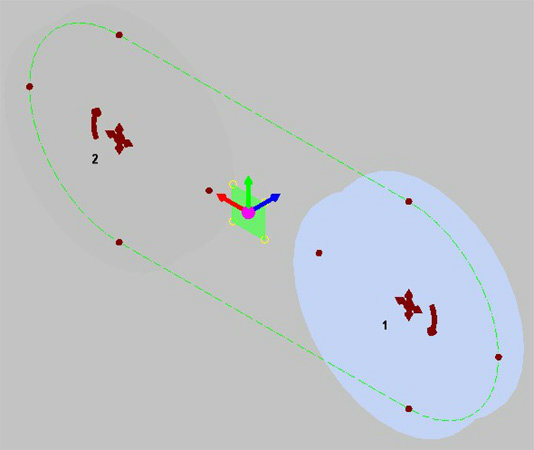
Obrázek 3
Od tohoto okamžiku je v sestavě umístěna skupina zobrazující převod s některými zvýrazněnými prvky (Obrázek 3). Jejich uchopením můžeme měnit osovou vzdálenost řemenic, jejich velikost a směr otáčení. Poklepem se pak dostáváme do dialogových panelů, kde měníme jejich hodnoty přímo.
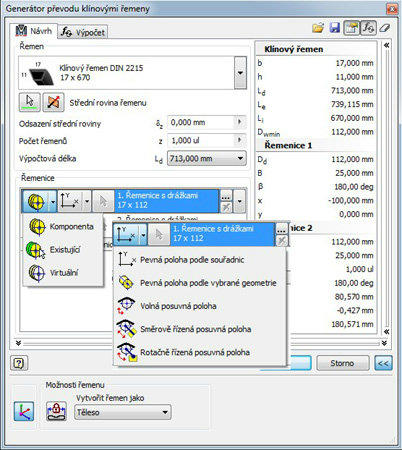
Obrázek 4
Nyní musíme definovat řemenice a jejich umístění (Obrázek 4). Komponentu vybíráme, když chceme řemenici teprve tvořit, Existující když chceme použít stávající v sestavě již umístěnou a Imaginární, když se chceme rozhodnout později. Typy umístění řemenic jsou zřejmé z obrázku. Důležitá je jejich kombinace, aby systém mohl vyhovět standardizovaným délkám řemenů (například pevná poloha podle vybrané geometrie u jedné a volná posuvná poloha u druhé). Zobrazování řemenů v sestavě jako modely, nebo jen jako jejich osy lze ovlivnit ve spodní části panelu. Zde můžeme i zamknout jejich délku.
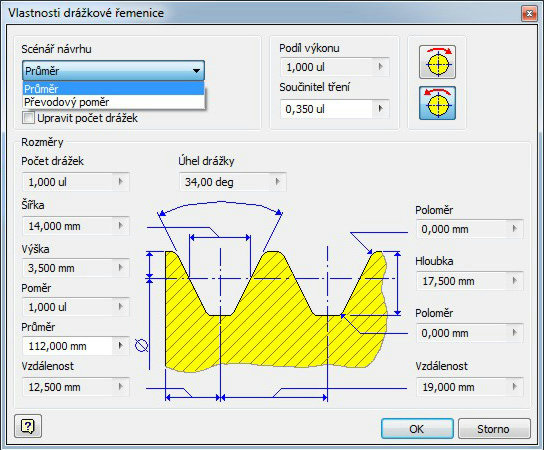
Obrázek 5
Poklepem na …. v řádku vedle názvu řemenice vyvoláme panel s rozměry řemenic (Obrázek 5), které vůči sobě definuje scénář návrhu (průměr, nebo převodový poměr). Zbytek je dopočítáván podle norem. Z nich vychází i výpočtový průměr a nabízeny jsou jen tabulkové hodnoty. Změna hodnot je možná zaškrtnutím políčka Upravit rozměry (v obrázku schována nad úpravou počtu drážek).
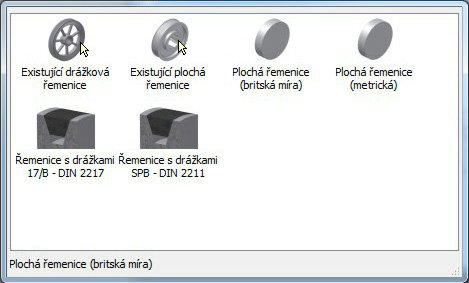
Obrázek 6
Systém umožňuje i přidání dalších řemenic. Ty mohou být opět drážkové, nebo ploché v případě že napínáme řemen z opačné strany (Obrázek 6).
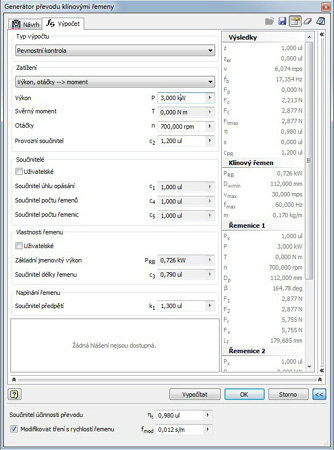
Obrázek 7
Obrázek 7 ukazuje list výpočtu s hodnotami zadávanými i výslednými. V zadání lze měnit hodnoty podle zvoleného typu zatížení jak je uvedeno dále.
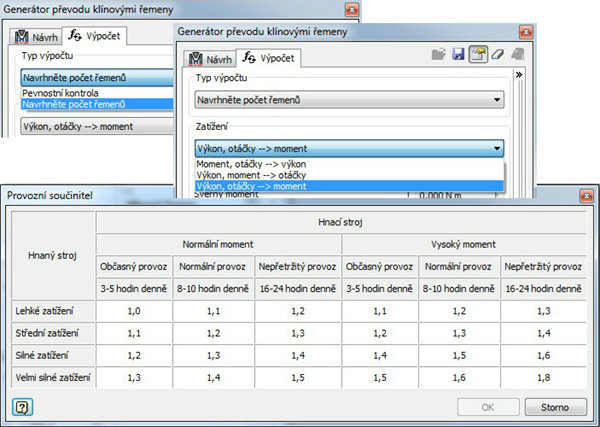
Obrázek 8
Pokud potřebujeme pouze navržený převod zkontrolovat, volíme jako typ výpočtu Pevnostní kontrolu (Obrázek 8). Jestliže převod nově navrhujeme, budeme zřejmě vycházet z Návrhu počtu řemenů a pak kombinovat s první možností. V zatížení je též třeba zvolit potřebnou dvojici. Lze měnit i součinitele, jako třeba Součinitel provozní.
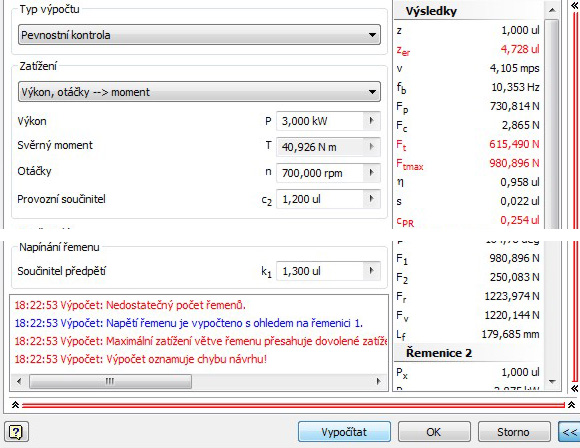
Obrázek 9
Nevyhovující hodnoty výpočtu se projeví nejen ve Výsledcích, ale též popisem problému usnadňujícím řešení (Obrázek 9). Úpravou vhodných parametrů chyby odstraníme.
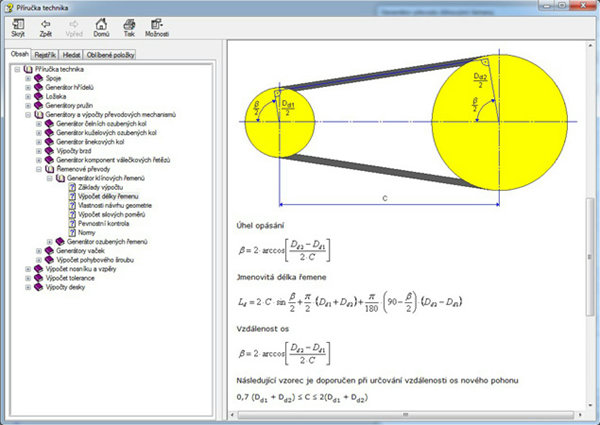
Obrázek 10
Jestliže potřebujeme rozumně navrhnout osovou vzdálenost řemenic, nebo chceme ověřit, jak se co počítá, může pomoci Příručka technika (Obrázek 10). Nalezneme ji opět v záložce Návrh v části Převod energie.
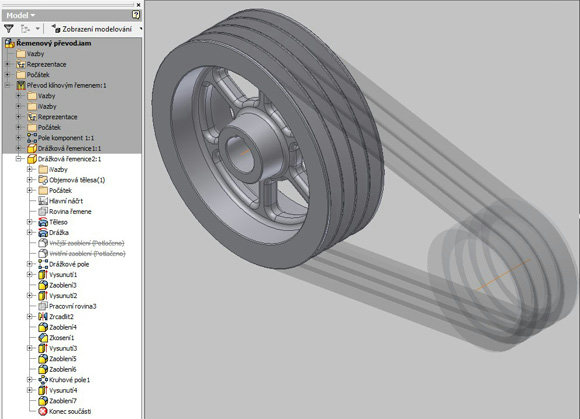
Obrázek 11
V případě že převod řešíme s komponentními řemenicemi, je výsledkem model dvou válců s drážkami pro řemeny. Abychom nenarušili možnost měnit převod pomocí aplikace Design akcelerátor, pokračujeme v úpravách řemenic přímo v rámci součásti (Obrázek 11). Parametry odebíraných, či přidávaných prvků by měly být voleny tak, aby se při úpravách převodu konstrukce kol nenarušila.
Práce s generátorem převodu klínovými řemeny je srozumitelná a případné změny převodů jsou relativně snadno proveditelné.
Související články:
- Jak navrhnout převod klínovými řemeny v Inventoru?



